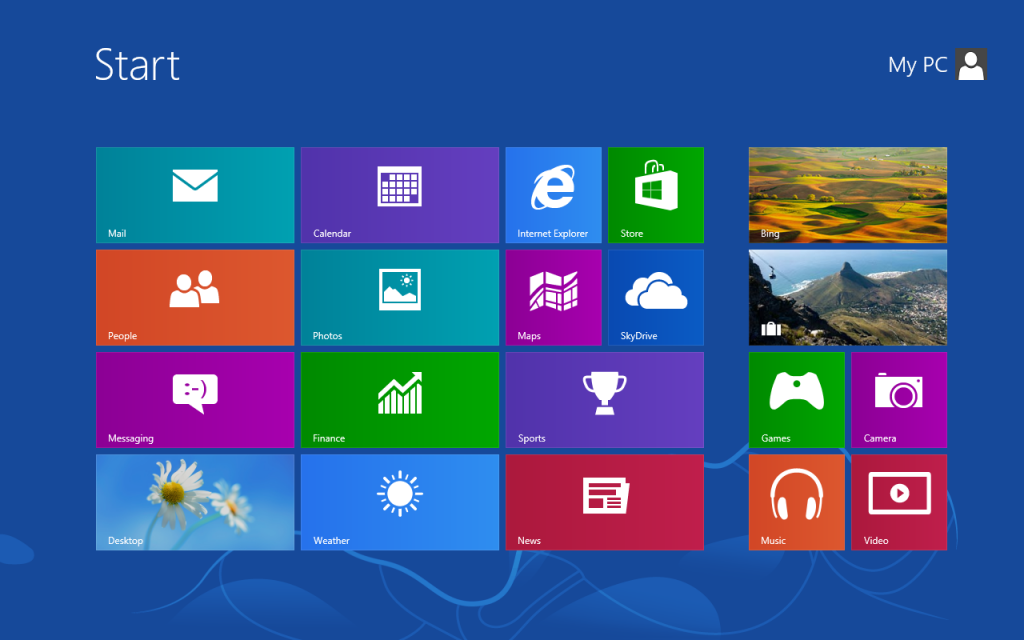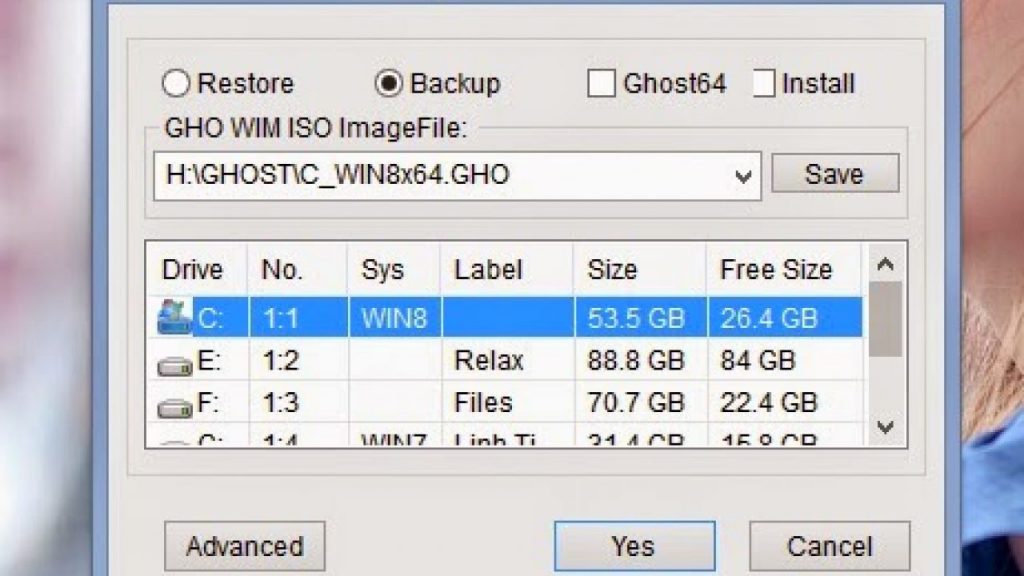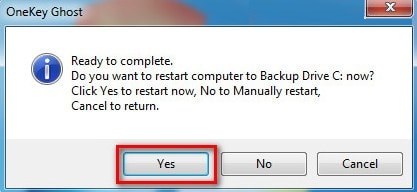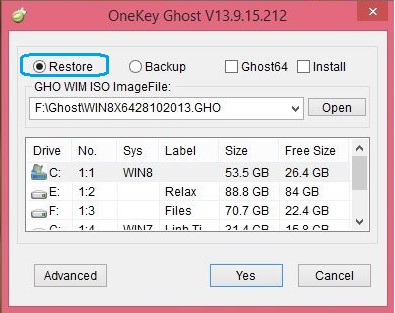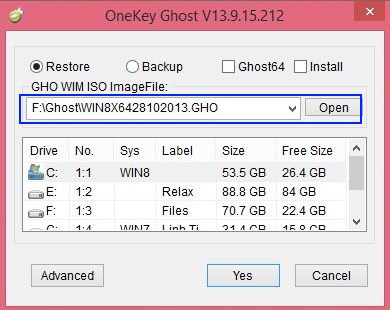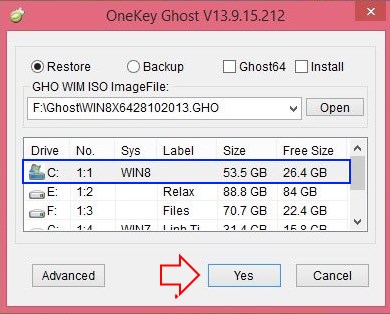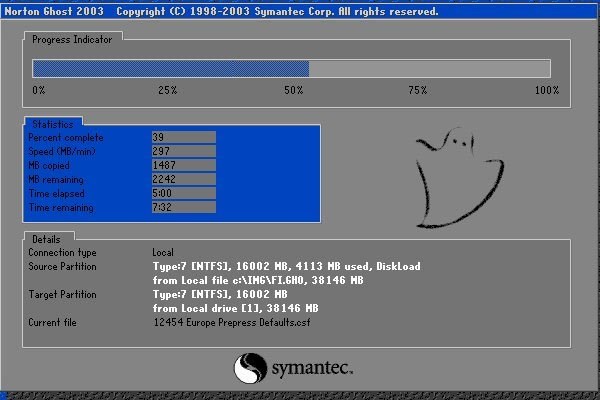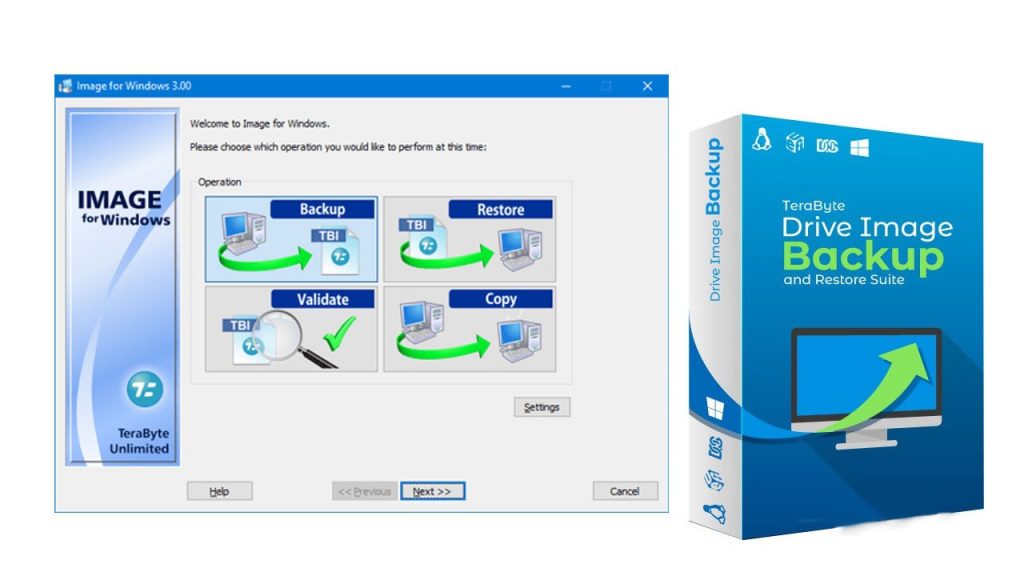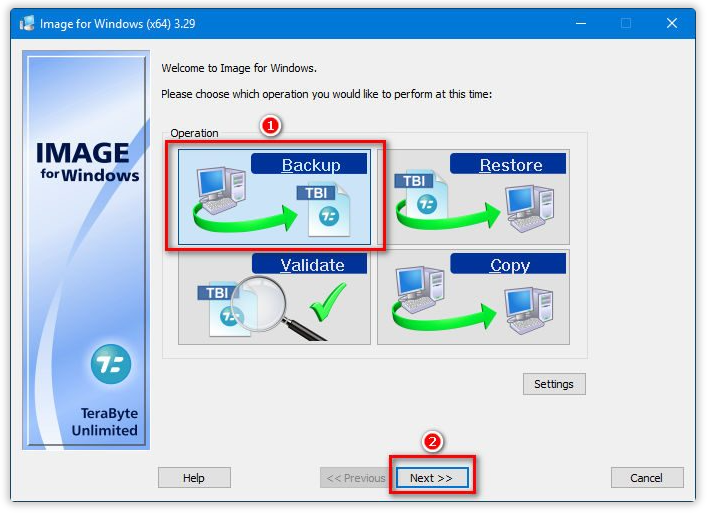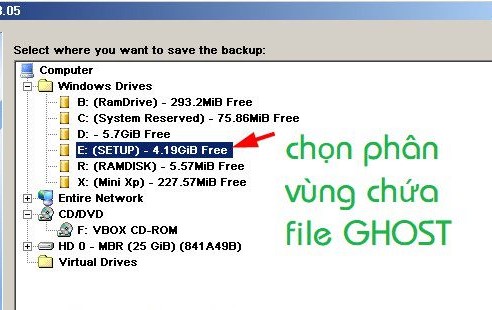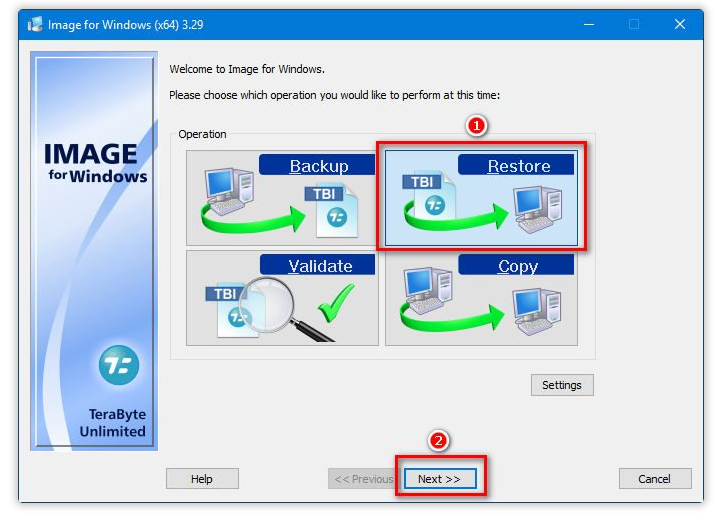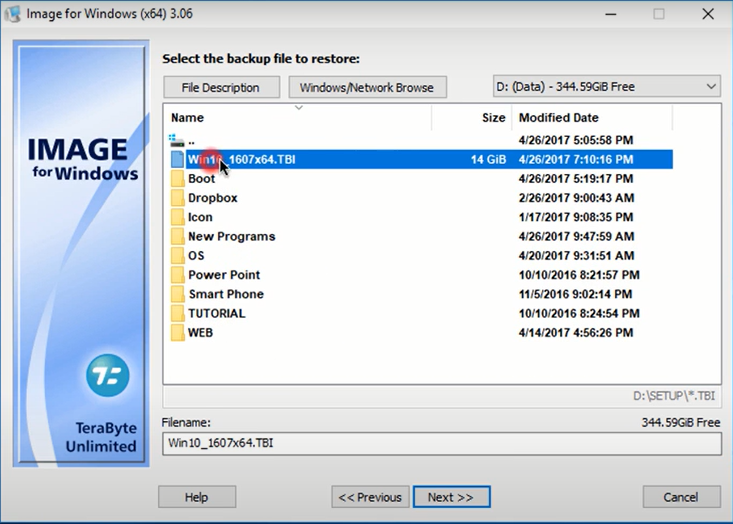Đối với nhiều anh em dùng máy tính đã quen thì không xa lạ gì với các từ cài lại win hay ghost win. Bây giờ nói đến cách ghost win 10 vậy anh em có hiểu ghost win là gì không? Và anh em có biết khi nào mình cần thực hiện hay không? Có thể anh em không cần biết và nếu có trục trặc gì thì đi sửa chữa thôi. Tuy nhiên thời buổi dịch đang cao điểm như hiện nay có đôi khi phải tự mày mò tìm hiểu cách Ghost win 10 đấy. Mời anh em đọc bài viết về cách ghót win và 2 phần mềm phổ biến nhất và tốt nhất để giúp anh em ghost windows dễ dàng.
Ghost win là gì ?
Dịch vui tí nhé anh em “cửa sổ ma” nghe thật là khủng khiếp ấy. Nhưng mà nó đơn giản rất chi là dễ hiểu. Đối với anh em trong giới công nghệ thông tin thì cũng chẳng có gì cần nói rồi.
Nguồn gốc của ghost win bắt đầu từ phần mềm norton ghost với mục đích phân vùng trên máy tính của anh em. Từ đó người ta hay nói là ghost máy hay ghost win để chỉ việc sao lưu lại dữ liệu và cài đặt máy lại. Đây cũng là một hình thức tạo lại một bản sao cho windows dùng để khôi phục lại khi có lỗi win.
Ghost win và cài đặt lại win thì khác nhau gì nhỉ?
Nếu bạn cài lại win có nghĩa là bạn khôi phục cài đặt gốc, cài đặt ban đầu mặc định trong máy.
Nhưng ghost win bạn có thể khôi phục lại các cài đặt riêng tư, dữ liệu, cũng như các phần mềm giống với thời điểm tạo file ghost.
Cách Ghost win 10 có ưu điểm gì để anh em chọn làm?
- Thực hiện nhanh tiết kiệm thời gian và đơn giản. Thường thì thời gian từ khoảng 20 30 phút tùy thuộc vào dung lượng của file ghost.
- Nếu sử dụng các phiên bản fullsoft và full driver thì anh em không cần cài đặt thêm bất cứ thứ gì nữa. Thay vì cài win thì máy tính bạn sẽ như “trang giấy trắng” nhưng mà ghost win thì bạn sẽ đỡ công sức cài thêm nhiều tính năng.
Nhược điểm của ghost win là gì? Anh em nên lưu ý 5 này điều trong quá trình ghost máy tính
- Những phiên bản ghost được tạo sẵn trên mạng và anh em tải về đa số đều đã cá nhân hóa theo người tạo, nên có thể sẽ không hoàn toàn phù hợp với nhu cầu sử dụng của anh em
- Các tệp tải từ internet thì luôn có nguy cơ ẩn chưa virus
- Tùy thuộc và bản ghost mà nó có phù hợp với máy tính của anh em hay không. Tuy rằng có máy chạy rất tốt cùng phiên bản đó nhưng máy mình thì không. Cũng là điều hết sức bình thường và đành phải tìm bản khác thôi.
- Như lý do một thì có thể có một số các tính năng đã bị khóa ngay từ đầu và dĩ nhiên anh em không thể sử dụng
- Điều cuối cùng là đối với bản ghost thì máy tính chắc chắn không thể hoạt động được 100% hiệu suất rồi
Hướng dẫn cách ghost win 10 với Onekey Ghost – phần mềm xịn nhất hiện nay
Để cài đặt lại hệ điều hành Windows đang sử dụng thì Ghost Win là cách nhanh chóng và phổ biến nhất hiện nay. Và chỉ cần sử dụng phần mềm Onekey Ghost, bạn có thể dễ dạng tạo và bung file Ghost hệ điều hành đang sử dụng rồi cài lại win một cách rất đơn giản.
Ghost win bằng Onekey Ghost là phương pháp cài lại hệ điều hành Windows cho máy tính, laptop có độ hiệu quả cao cũng như tiết kiệm được kha khá thời gian so với việc dùng USB hay đĩa CD để boot.
À quên!! Trước khi vào nội dung chính bài viết, bạn cần tải phần mềm Onekey Ghost trước theo đường link: Bấm vào đây để tải về
Các chức năng chính của Onekey Ghost
Trong Onekey Ghost có 4 chức năng chính là Restore, Backup, Ghost 64và Install.
- Restore: Có chức năng là bung file Ghost đang được lưu trong máy. Chức năng này là chức năng chính để Ghost lại máy
- Backup: Đây là chức năng tạo file Ghost Win đang dùng.
- Ghost 64: Ghost ngay trên Windows với điều kiện phải có file ghost32.exe
- Install: Tùy chỉnh cách thức Ghost.
Tạo bản Ghost Windows XP/7/8/10 với Onekey Ghost
Lưu ý: Nếu máy bạn đang lỗi win thì đừng tạo file Ghost bằng Onekey Ghost nhé, chỉ tạo bản ghost khi Windows hoạt động bình thường.
Tại sao lại phải tạo file Ghost Win? Đơn giản vì, nếu hệ điều hành Windows của bạn chưa gặp phải lỗi hay hỏng hóc gì thì bạn nên tạo ngay cho mình 1 file ghost bằng Onekey Ghost rồi lưu lại sang ổ đĩa khác (không lưu tại ổ chứa hệ điều hành) hay USB, để dự trữ. Nếu sau này, khi máy bạn có lỡ bị lỗi win thì có thể khôi phục lại bằng file ghost mà bạn đã tạo.
OK! Sau khi bạn đã tải và cài đặt Onekey Ghost ở bước trên, bạn mở lên sẽ thấy giao diện của nó như hình dưới.
Để tạo file Ghost win, bạn tích vào mục Backuprồi chọn đặt tên cho nó (nhưng theo mình bạn cứ để tên mặc định) và chọn nơi lưu file, sau đó ấn savevà cuối cùng ấn yes.
Sau khi chọn xong, sẽ có một cửa sổ mới hiện ra hỏi bạn muốn restart lại ổ C hay không thì bạn chọn Yes.
Sau đó tùy thuộc vào dung lượng ổ cứng bạn lưu file ghost thì quá trình sao lưu sẽ diễn ra nhanh hay chậm.
Vậy là bạn đã tạo xong một file ghost bằng Onekey Ghost rồi. Hãy theo dõi tiếp phần dưới để xem cách bung file ghost đã tạo hoặc file ghost có sẵn được tải trên mạng về.
Bung file Ghost bằng Onekey Ghost
Sau khi tạo file Ghost bằng Onekey Ghost ở phần trên, bạn có thể sử dụng chính file ghost đó cho việc ghost win khi máy bạn bị lỗi win.
Để bung file ghost, bạn theo dõi các bước sau:
- Bước 1: Mở Onekey Ghost lên và tích vào ô Restore
- Bước 2: Chọn nơi lưu file ghost. Nếu bạn không thực hiện bước tạo file ghost ở phần trước thì bạn có thể lên internet tải những bản ghost win về.
- Bước 3: Chọn ổ để bung file Ghost. Ở đây bạn chọn vào ổ C – ổ chứa hệ điều hành đang dùng và chọn Yes.
- Bước 5: Sau khi chọn nơi bung file ghost ra thì máy tính sẽ bắt đầu quá trình bung file ghost tự động, bạn không cần phải động vào việc gì cả. Thời gian bung file tùy thuộc vào dung lượng file ghost và dung lượng ổ đĩa mà bạn chọn bung. Hãy tranh thủ thời gian này làm việc khác như là đọc quyển sách hay chơi game mobile.
Sau khi bung file ghost xong, máy sẽ restart lại Windows và chạy tiếp các cài đặt cần thiết. Bạn chỉ cần đợi khi nào máy restart lại win và chạy xong các cài đặt thì bạn có thể vào win được như bình thường.
Hướng dẫn ghost win với phần mềm Terabyte
Terabyte Image có khả năng tạo và bung file ghost cực nhanh. Terabyte hiện hỗ trợ cả UEFI và LEGACY. Giao diện đơn giản để tạo, sao lưu và khôi phục phân vùng trên máy.
TeraByte có thể dùng với 2 cách là dùng trên Mini Windows hoặc là sử dụng nó trực tiếp trên Windows.
Một số ưu điểm mà phền mềm Terabyte hỗ trợ anh em trong quá trình ghost win:
- Hỗ trợ tạo ghost và bung ghost UEFI lẫn Legacy.
- Chạy được trực tiếp trên cả Windows, Mini Windows (WinPE).
- Tạo ghost với tùy chọn sao lưu thay đổi dựa trên bản ghost cũ
- Tốc độ cho cả tạo và bung ghost nhanh chóng
- Có khả năng kiểm tra tính toàn vẹn của file ghost
- Có thể bung ghost sang máy khác có phần cứng khác
Cách tạo bản ghost với Terabyte (WinPE)
- Mở phần mềm TeraByte Image for Windows ở ngoài màn hình desktop của Mini Windows
- Chọn Backup rồi Next
- Chọn Full rồi Next
- Chọn ra phân vùng để chứa file ghost rồi Next. Thường thì anh em nên tick chọn vào phân vùng
System(phân vùng khởi động) và phân vùng chứa hệ điều hànhWindows (C:)
- Đặt cho file ghost một cái tên rồi Next
- Start để bắt đầu tạo file ghost
- Chọn High để tăng tốc quá trình khởi tạo nhằm tiết kiệm thời gian
- Và bạn đã tạo thành công file.TBI
Cách bung lại file ghost.TBI vừa tạo được
- Anh em trước khi bung ghost phải xóa phân vùng trong máy đang chứa hệ điều hành và phân vùng khởi động nhé. Sau đó mở TeraByte lên và làm theo các bước dưới đây.
- Chọn Restore rồi Next
- Chọn Normal rồi Next
- Chọn phân vùng chứa file ghost đã tạo (hoặc đã tải về máy tính).
- Chọn file ghost .TBI cần bung rồi Next
- Đến đây các phân vùng có trong file ghost sẽ hiện lên. Tùy thuộc số lượng mà file của bạn chứa thì chọn tương ứng. Nếu có 2 hoặc hơn thì anh em phải bung lần lượt từng cái nhé. Sau khi chọn phân vùng thì Next
- Chọn phân vùng mà bạn muốn bung file ghost. Free Space rồi Next. (Do lúc đầu anh em đã xóa phân vùng chứa hệ điều hành cũ). Next rồi Start
- Ở mục Process Priority cũng tương tự chọn High để tăng tốc
- Nếu file ghost của bạn chỉ có 1 phân vùng thì đã xong. Nếu có có 2 phân vùng thì tiếp tục bung thêm.
- Menu> Restore > Next > Normal > Next > phân vùng chứa ghost > chọn file ghost…
- Chọn phân vùng còn lại trong file ghost rồi nhấn Next
- Phía trên có 1 phân vùng vừa bung ra. Giờ chọn phân vùng trống còn lại tức Free Space rồi Next.
- Rồi lặp lại các bước cuối cùng như trên. Nhớ bung đủ phân vùng nhé anh em. Có bấy nhiêu thì lặp lại trình tự bấy nhiêu lần là được.
Chúc anh em thành công với Onekey Ghost và TeraByte và bản ghost của mình sẽ hoạt động tốt
Đến đây anh em đã thành công sử dụng phần mềm này để tự tạo và bung ghost rồi đấy anh em. Còn về việc tải phần mềm anh em có thể tìm kiếm địa chỉ uy tín và tải về. Tránh việc đưa anh em link bị thay đổi hoặc chết theo thời gian hoặc có virus thì không hay. Chúc anh em có thể làm thành công. Đừng quên đăng ký và theo dõi Minh CRISTIANO Blog để có thêm nhiều kiến thức bổ ích nhé